Руководство по настройке интеграции amoCRM и Kaspi Магазин
Функциональные возможности приложения: выгрузка заказов из Kaspi в amoCRM, выгрузка покупателей из Kaspi в amoCRM, подтверждение заказов Kaspi из amoCRM, синхронизация заказов по статусу, подключение нескольких Kaspi Кабинетов к одному аккаунту amoCRM
Подготовка amoCRM
Создание воронки
- Создайте новую воронку и назовите ее "Kaspi Магазин" в разделе CRM
- Добавьте в неё стадии - такие же, как статусы заказов в Kaspi Магазин (список статусов)
Создание доп. полей в сделке
Вы можете настроить загрузку дополнительной информации о заказе в карточку сделки. Для этого необходимо создать дополнительные поля в карточке сделки amoCRM.
Типы полей для создания
Предзаказ - Флаг
Заказ возвращен на склад -Флаг
Накладная - Ссылка
Ссылка на заказ в Kaspi - Ссылка
Дата доставки - Дата и время
Планируемая дата доставки - Дата и время
Дата создания заказа - Дата и время
Планируемая дата передачи заказа курьеру - Дата и время
Дата передачи заказа курьеру - Дата и время
Комиссия за доставку - Число
Состав заказа - Тестовая область
Остальные значения - Текст
Типы полей для создания
Предзаказ - Флаг
Заказ возвращен на склад -Флаг
Накладная - Ссылка
Ссылка на заказ в Kaspi - Ссылка
Дата доставки - Дата и время
Планируемая дата доставки - Дата и время
Дата создания заказа - Дата и время
Планируемая дата передачи заказа курьеру - Дата и время
Дата передачи заказа курьеру - Дата и время
Комиссия за доставку - Число
Состав заказа - Тестовая область
Остальные значения - Текст
Подключение кабинета Kaspi
Получаем токен и ID кабинета Kaspi
В кабинете продавца Kaspi сгенерируйте API-токен: Настройки → Токен API (инструкция Kaspi). Скопируйте также ID партнёра и Название магазина.
Создаем пользователя в Kaspi
Чтобы номера в заказах покупателя отображались правильно, создайте пользователя по инструкции.
После создания нам нужно получить email и пароль от этой новой учётной записи.
После создания нам нужно получить email и пароль от этой новой учётной записи.
Настройка интеграции в amoCRM
Установка приложения
- Зайдите в амоМаркет
- В поисковой строке напишите "Kaspi" в результате у вас отобразится наше приложение, нажмите на кнопку "Внешняя оплата"
- Поставьте галку, что вы согласны передавать данные и нажмите еще раз на кнопку "Внешняя оплата"
- Введите номер телефона и нажмите на кнопку "Сохранить"
Зайдите в настройки
После установки интеграции зайдите в раздел Настройки (1) и в списке найдите приложение Kaspi Магазин (2). У вас загрузится панель настройки интеграции amoCRM и Kaspi Магазина.

Выберите воронку
В разделе "Статусы заказов" выберите воронку, в которую будут автоматически подгружаться заказы из Kaspi Магазина.
Сопоставьте этапы
Как только вы выберете нужную воронку, на экране отобразятся соответствующие ей статусы. Теперь вам необходимо сопоставить статусы заказов из Kaspi Магазина со статусами сделок в amoCRM.
Сопоставьте доп. поля
В дополнение к основной информации о товаре и стоимости продажи, вы можете настроить загрузку дополнительной информации о заказе в карточку сделки.
Подключение интеграции к Кабинету Kaspi
В приложении Fixcom введите API-токен, ID партнера, email и пароль от кабинета Kaspi. Затем нажмите «Сохранить».
Если все данные указаны верно, то соединение с вашим магазином успешно установится.
Внимание! Если не указывать Email и Пароль, то сделки в СРМ системе будут создаваться без номера телефона.
Если все данные указаны верно, то соединение с вашим магазином успешно установится.
Внимание! Если не указывать Email и Пароль, то сделки в СРМ системе будут создаваться без номера телефона.
Включите интеграцию
Как только вы закончите выполнение всех необходимых настроек, описанных выше, вы сможете запустить синхронизацию заказов. Через несколько минут в воронку продаж, которую вы настроили, начнут автоматически попадать новые сделки / заказы из Kaspi Магазина.
Важно!
Важно!
- Интеграция автоматически отправляет заказы из Kaspi Магазина в amoCRM, но только те, что находятся в активных статусах: Самовывоз, Моя доставка, Kaspi Доставка.
- Архивные заказы при первом запуске не загружаются.
- Обновление информации обычно занимает 5–10 минут, но иногда может потребоваться больше времени — это зависит от количества заказов.
Дополнительная информация по работе интеграции
Принятие заказа через вебхук
Для принятия заказа Kaspi через исходящий вебхук из amoCRM выполните следующие шаги:
- Скопируйте ссылку на вебхук из приложения Fixcom. Для этого зайдите в раздел «Настройка» → «Kaspi Магазин». Найдите ссылку в поле «Вебхук».
- Далее настройте отправку событий из вашей CRM системы через исходящий вебхук. Перейдите в раздел «Сделки» и выберите необходимую вам воронку. Нажмите на кнопку «Настроить воронку».
- Добавьте новый триггер «Отправить webhook» на этапе сделки в CRM и в поле URL укажите скопированный «Вебхук»
- Когда сделка попадает на этап с вебхуком, заказ в Kaspi будет автоматически подтвержден.
Управление заказом из карточки сделки
Из карточки сделки в amoCRM можно управлять заказом Kaspi Магазина. Доступно 4 действия с заказом:
- Принять заказ
- Отменить заказ
- Скомплектовать заказ
- Выдать заказ
Информация о товаре
Когда вы используете системы Kaspi и amoCRM для обработки заказов, информация о товарах, которые были заказаны на Kaspi, будет автоматически загружаться в примечания сделки в amoCRM.
Несколько магазинов Kaspi
Если вам необходимо подключить несколько кабинетов Kaspi в рамках одной интеграции, не волнуйтесь! Вы можете это сделать, но имейте в виду, что за каждый дополнительный кабинет необходимо будет доплатить.
Если у вас возникнут вопросы или потребуется помощь в подключении дополнительных кабинетов, обратитесь к нашей поддержке Fixcom, и мы с радостью поможем вам в этом вопросе.
Если у вас возникнут вопросы или потребуется помощь в подключении дополнительных кабинетов, обратитесь к нашей поддержке Fixcom, и мы с радостью поможем вам в этом вопросе.
Часто задаваемые вопросы
👉 Проверьте лимиты. В amoCRM зайдите в Настройки → Счета и оплата и посмотрите: Если база контактов или сделок уже заполнена, новые заказы в amoCRM не будут приходить.
Информация по тарифам
Стоимость интеграции составляет 10 000 тенге в месяц за один кабинет в Kaspi.
Доступны следующие скидки при оплате:
За 9 месяцев: 1 месяц в подарок.
За 1 год: 2 месяца в подарок.
За 2 года: 6 месяцев в подарок.
За 9 месяцев: 1 месяц в подарок.
За 1 год: 2 месяца в подарок.
За 2 года: 6 месяцев в подарок.
В настоящее время оплату можно произвести напрямую через Fixcom по счету или Kaspi Pay. Для получения дополнительной информации, пожалуйста, свяжитесь с нашим отделом продаж.
